Page 1
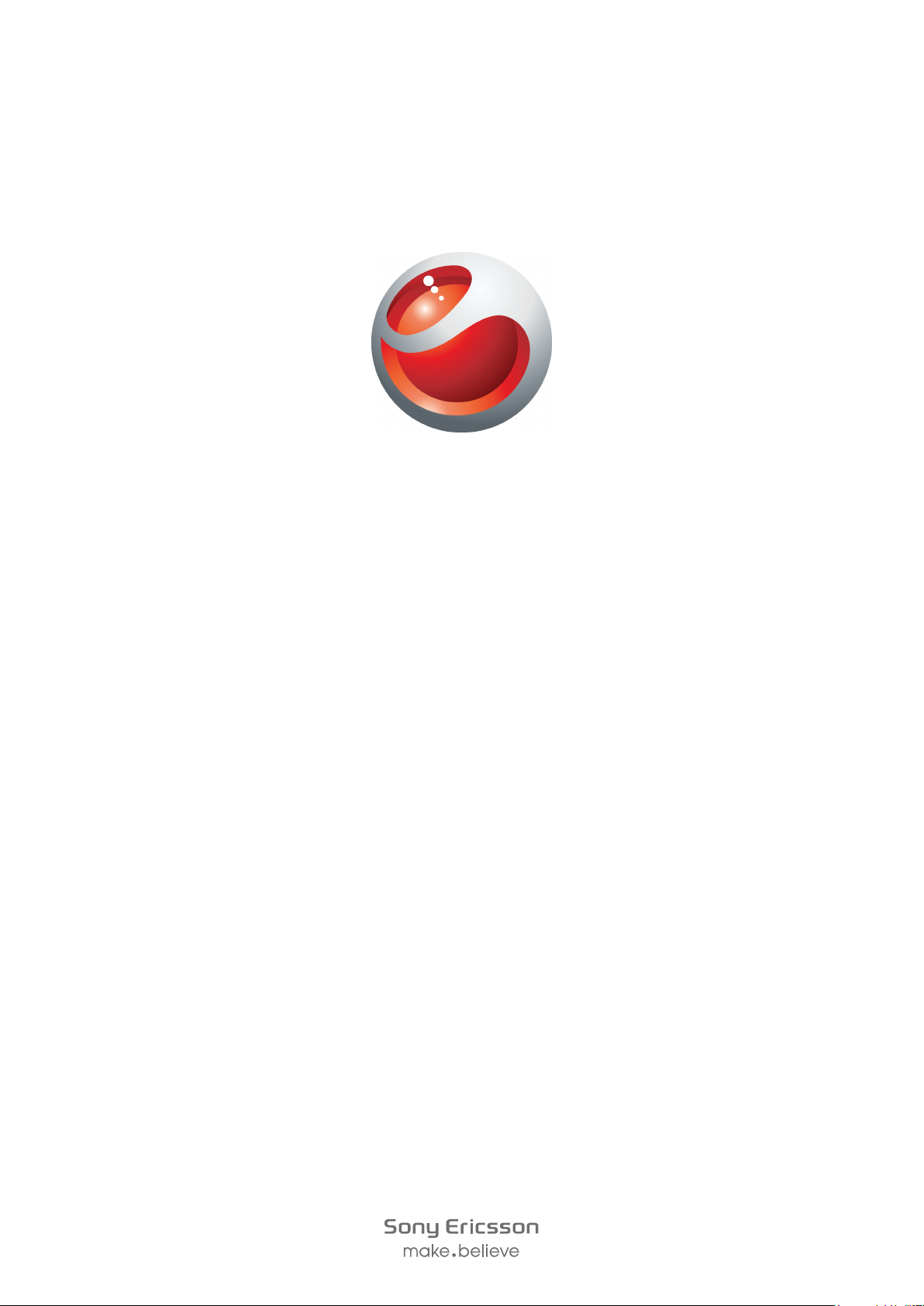
Sony Ericsson
Mix Walkman
Panduan Lengkap bagi Pengguna
™
phone
Page 2

Daftar isi
Pengalaman lain. Temukan caranya..........................................5
Persiapan......................................................................................6
Menghidupkan telepon untuk yang pertama kali..................................6
Mengenal Telepon Anda..............................................................8
Ikhtisar telepon....................................................................................8
Mengisi daya baterai...........................................................................8
Menggunakan tombol Awal.................................................................9
Layar utama........................................................................................9
Layar aplikasi .....................................................................................9
Menggunakan layar sentuh...............................................................10
Setelan Internet dan pesan................................................................11
Ikhtisar setelan telepon......................................................................11
Musik...........................................................................................12
Media Go™ .....................................................................................12
Ikhtisar pemutar Walkman™.............................................................12
Memperbarui media..........................................................................13
Karaoke............................................................................................13
ZAPPIN™.........................................................................................14
Widget pemutar Walkman™.............................................................15
Pesan instan...............................................................................16
Memasukkan teks......................................................................17
Menggunakan papan tombol di layar................................................17
Kontak ........................................................................................18
Memanggil..................................................................................19
Aplikasi teman ...........................................................................20
Filter peristiwa...................................................................................20
Menyambungkan telepon ke komputer...................................21
Mentransfer dan menangani konten menggunakan kabel USB..........21
Kamera........................................................................................22
Kontrol kamera.................................................................................22
2
Ini adalah versi Internet untuk penerbitan ini. © Boleh dicetak hanya untuk penggunaan pribadi.
Page 3
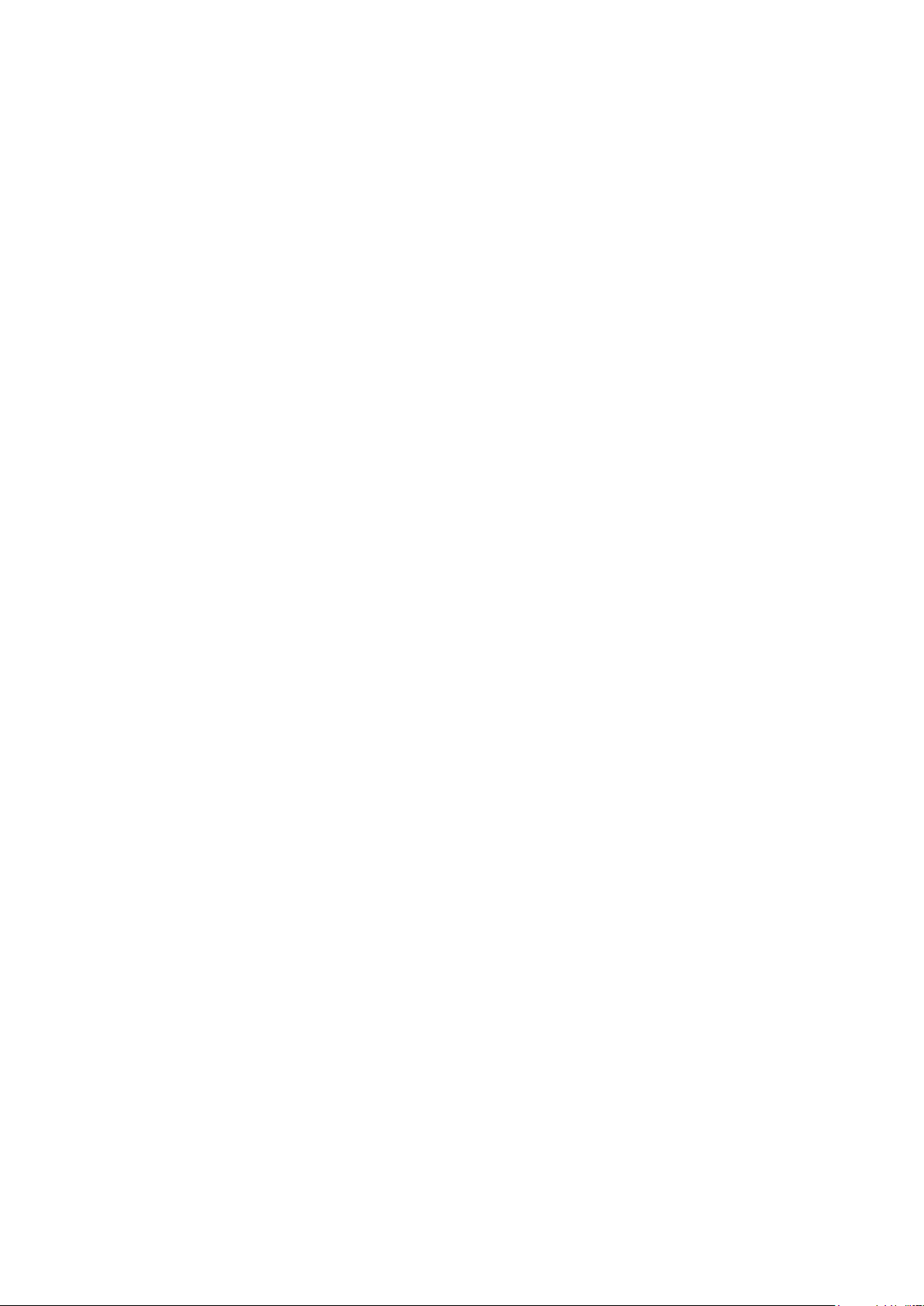
teknologi TrackID™...................................................................23
PlayNow™...................................................................................24
Multimedia dan pesan teks.......................................................25
Email............................................................................................26
Teknologi nirkabel Bluetooth™................................................27
Wi-Fi™.........................................................................................28
Peramban web............................................................................29
Menjelajahi Web................................................................................29
Voicemail.....................................................................................30
Mengunci dan melindungi telepon Anda.................................31
Nomor IMEI.......................................................................................31
Pemecahan masalah..................................................................32
Telepon tidak berfungsi sebagaimana mestinya................................32
Menyetel ulang telepon.....................................................................32
Ikon pengisian daya baterai tidak muncul ketika mulai mengisi daya
telepon..............................................................................................32
Saya tidak dapat memakai layanan berbasis Internet........................32
Tidak ada jaringan.............................................................................32
Hanya panggilan darurat...................................................................32
SIM terkunci .....................................................................................33
PUK diblokir. Hubungi operator. .......................................................33
Informasi hukum........................................................................34
Indeks..........................................................................................35
3
Ini adalah versi Internet untuk penerbitan ini. © Boleh dicetak hanya untuk penggunaan pribadi.
Page 4
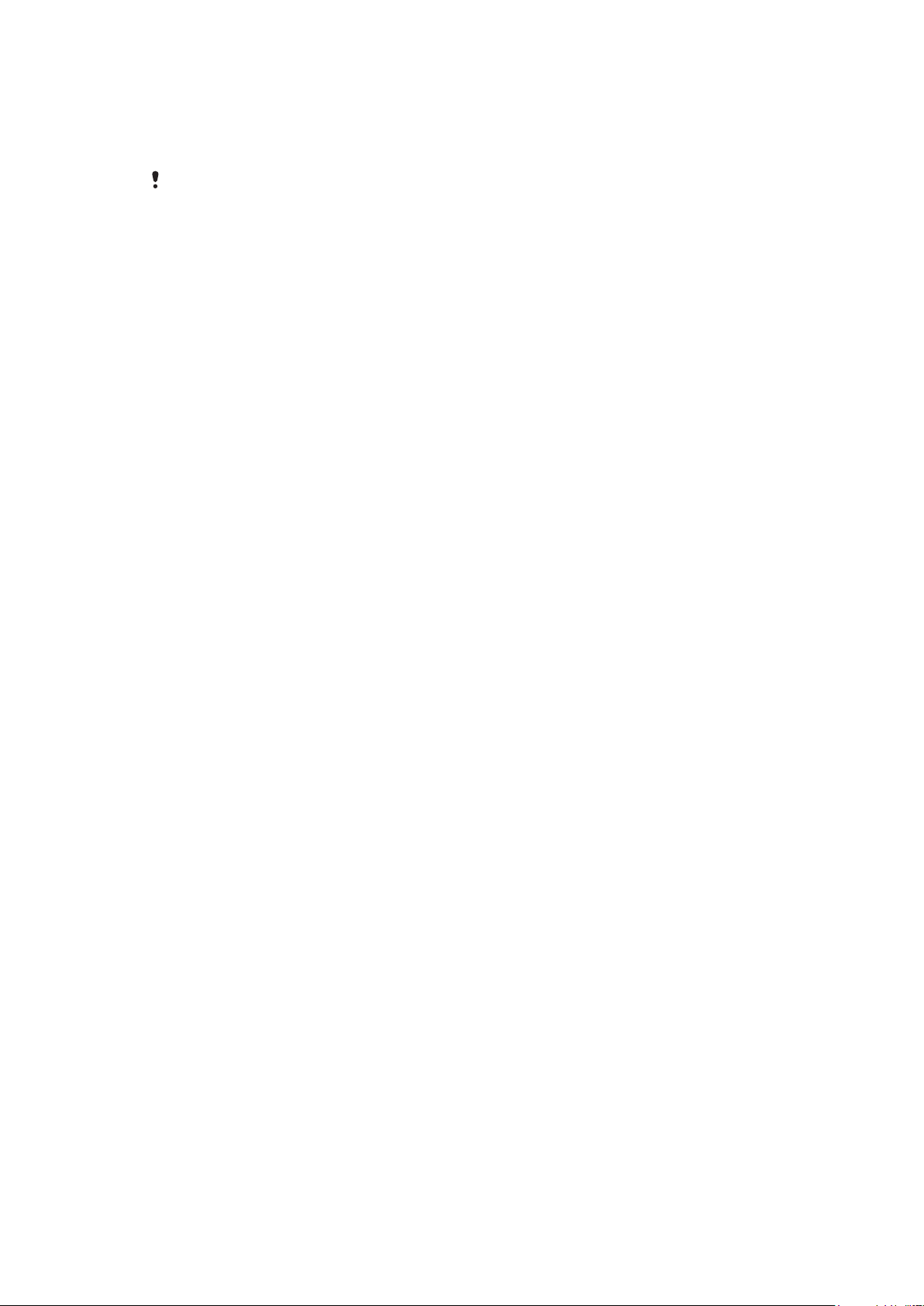
Informasi penting
Baca leaflet Informasi penting sebelum Anda menggunakan telepon seluler.
Beberapa layanan dan fitur yang diuraikan di dalam Panduan pengguna ini tidak didukung di
semua negara/ wilayah atau oleh semua jaringan dan/atau penyedia layanan di semua wilayah.
Tanpa batasan, hal ini berlaku untuk Nomor Darurat Internasional GSM 112. Hubungi operator
jaringan atau penyedia layanan untuk menentukan layanan atau fitur khusus dan biaya yang akan
dikenakan untuk penggunaan atau akses tambahan.
4
Ini adalah versi Internet untuk penerbitan ini. © Boleh dicetak hanya untuk penggunaan pribadi.
Page 5
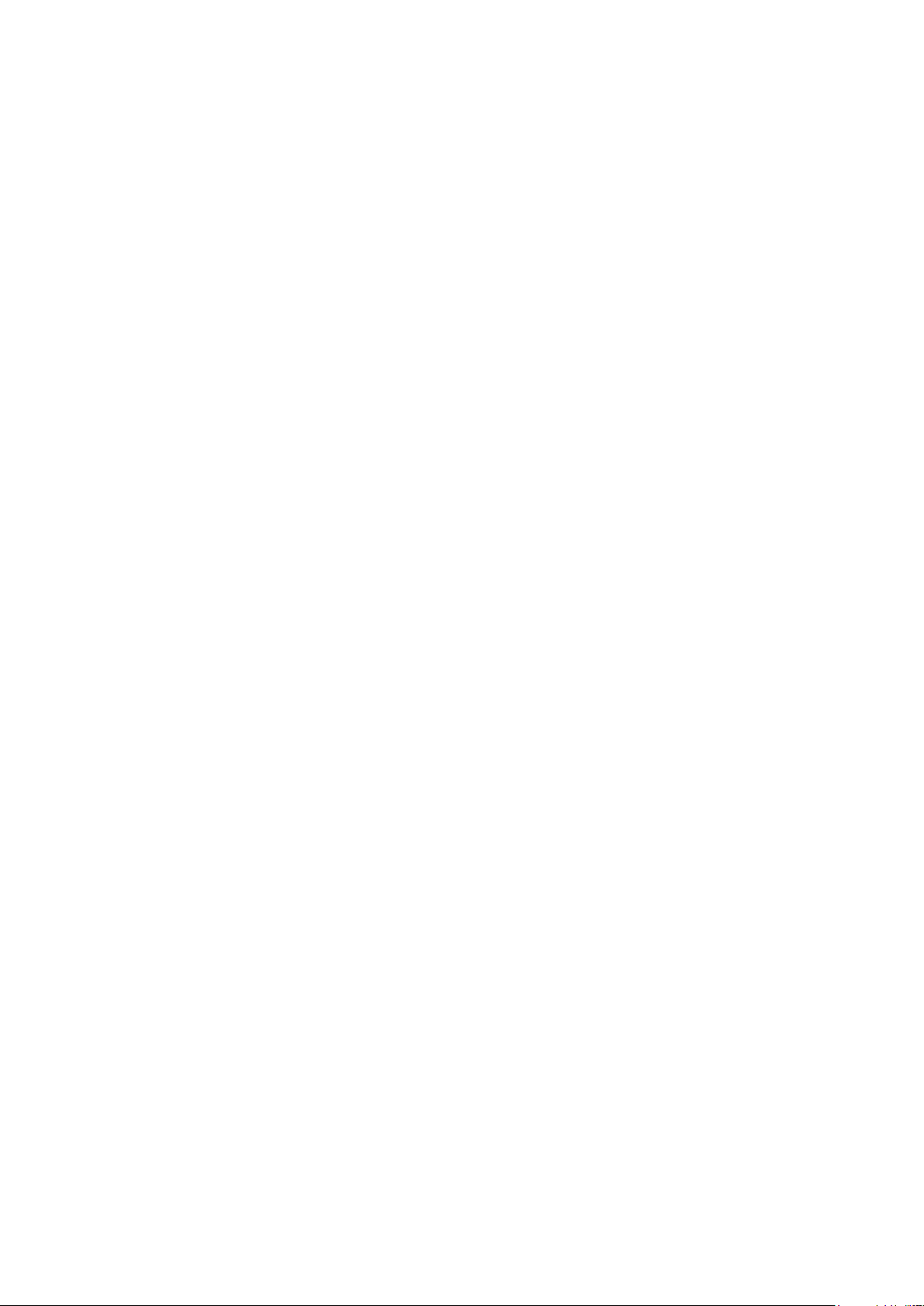
Pengalaman lain. Temukan caranya.
Kunjungi www.sonyericsson.com/support untuk mempelajari cara memanfaatkan telepon
secara optimal.
5
Ini adalah versi Internet untuk penerbitan ini. © Boleh dicetak hanya untuk penggunaan pribadi.
Page 6

Persiapan
Beberapa petunjuk persiapan tercetak pada kotak yang diberikan bersama telepon Anda.
Di bawah Anda juga akan menemukan informasi untuk membantu Anda memulai.
Mengubah pita telepon
1
Lepaskan tutup baterai.
2
Sisipkan kuku jari ke dalam celah di antara pita dan bagian bawah telepon, lalu
angkat pita dan lepaskan.
3
Sisipkan ujung atas pita pengganti ke dalam alur pada bagian atas telepon, lalu tekan
pita untuk memasangnya.
Petunjuk tentang cara melepaskan pentutup batera tercetak pada kotak yang diberikan bersama
telepon Anda.
Menyisipkan atau melepaskan kartu memori
Anda mungkin harus membeli kartu memori secara terpisah.
1
Lepaskan penutup baterai, kemudian masukkan kartu memori dengan kontak
berwarna emas menghadap ke bawah.
2
Untuk melepaskan kartu memori, pertama-tama lepaskan penutup baterai, lalu tarik
kartu memori keluar.
Mengunci layar
•
Saat layar aktif, tekan sebentar tombol
Membuka kunci layar
•
Saat layar terkunci, tekan sebentar tombol .
.
Menghidupkan telepon untuk yang pertama kali
Saat menghidupkan telepon untuk pertama kalinya, wizard konfigurasi akan memandu
Anda memasukkan pengaturan telepon penting dan mengimpor kontak. Anda juga dapat
mengakses panduan konfigurasi dari setelan telepon.
6
Ini adalah versi Internet untuk penerbitan ini. © Boleh dicetak hanya untuk penggunaan pribadi.
Page 7
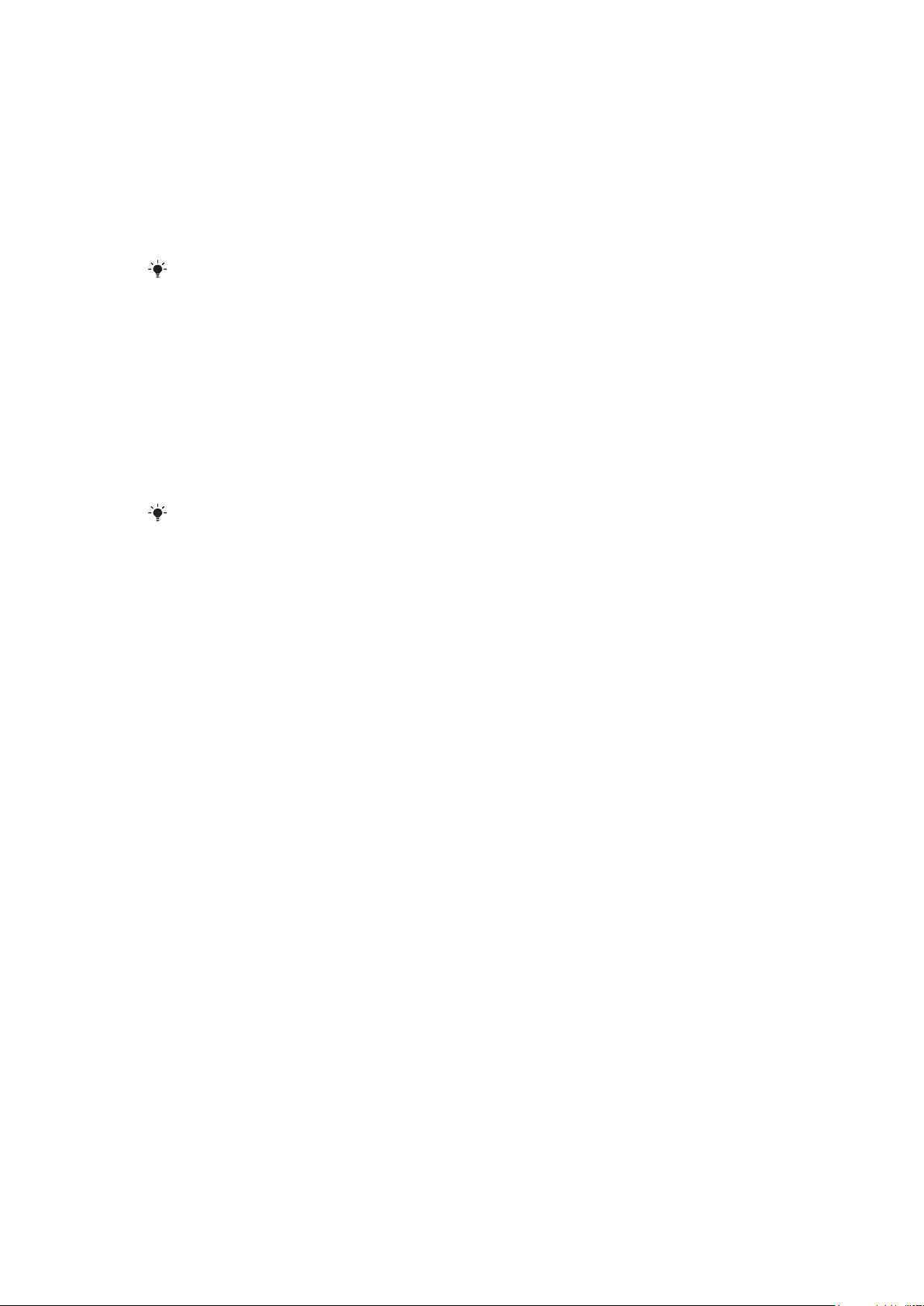
Menetapkan bahasa telepon pada pengaturan awal
1
Saat Anda pertama kali menyalakan telepon, daftar bahasa akan muncul. Pilih
bahasa Anda dengan menggulir pada daftar.
2
Ketuk Selesai.
Mengimpor kontak dari kartu SIM
•
Pada saat Anda pertama kali memulai telepon setlah kartu SIM dimasukkan,
panduan konfigurasi akan meminta Anda mengimpor kontak pada SIM. Ketuk Impor
kontak.
Saat Anda menyalin kontak antara dua telepon menggunakan kartu SIM, jumlah dan jenis
informasi yang dapat ditransfer untuk setiap kontak dibatasi. Untuk mendapatkan bantuan cara
menyalin kontak antar telepon, kunjungi www.sonyericsson.com/support..
Menetapkan waktu dan tanggal pada pengaturan awal
1
Saat panduan konfigurasi memita Anda untuk menetapkan waktu dan tanggal di
pengaturan awal, ketuk Tanggal & waktu.
2
Cari dan ketuk Waktu.
3
Ketuk kolom jam dan menit untuk menyesuaikan kata.
4
Setelah selesai, ketuk Simpan.
5
Cari dan ketuk Tanggal.
6
Ketuk kolom hari, bulan, dan tanggal untuk menyesuaikan tanggal.
7
Setelah selesai, ketuk Simpan.
Saat menyetel waktu dan tanggal, ketuk Format waktu atau Format tanggal lalu format tampilan
waktu dan tanggal yang diinginkan, satu per satu.
7
Ini adalah versi Internet untuk penerbitan ini. © Boleh dicetak hanya untuk penggunaan pribadi.
Page 8
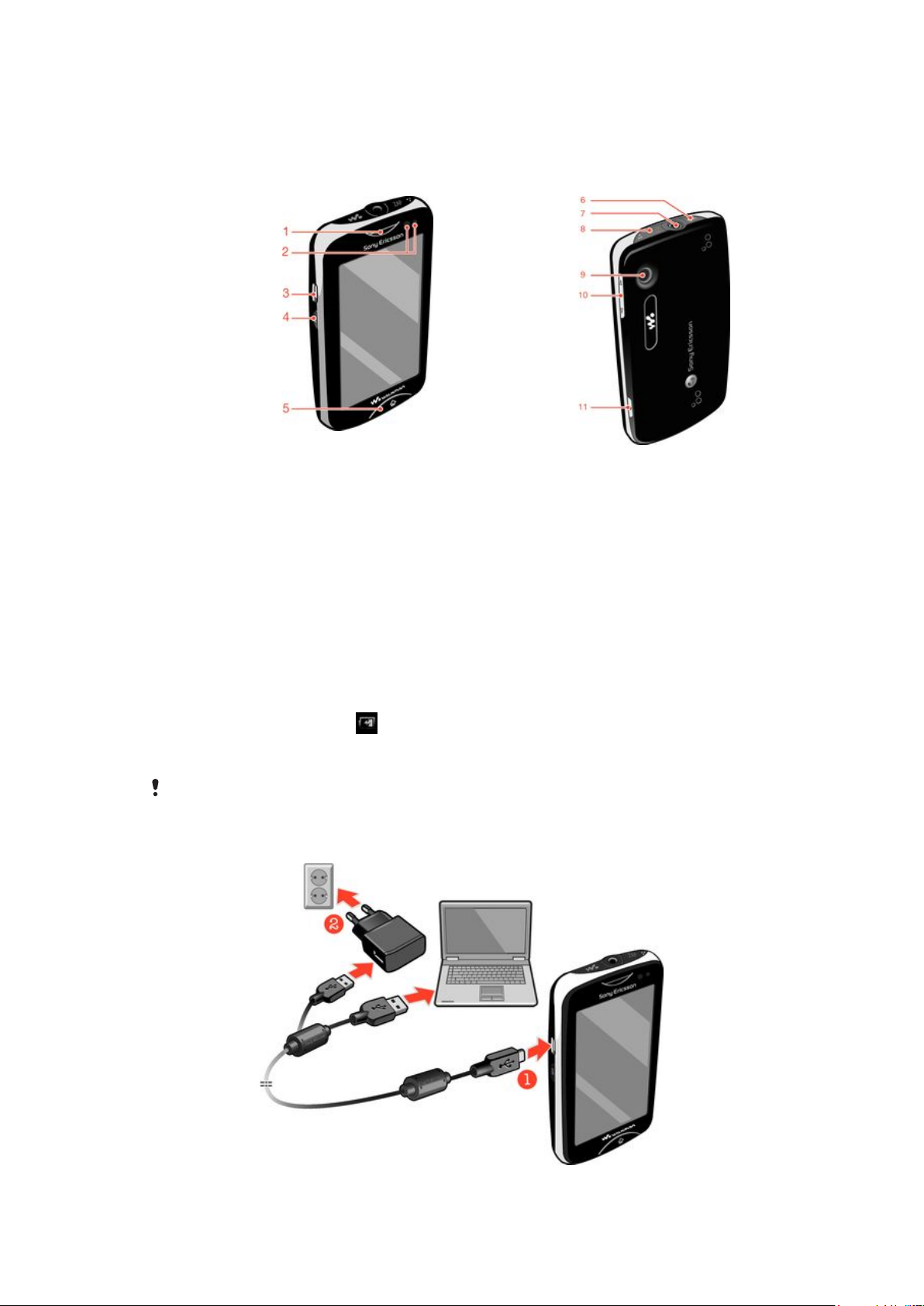
Mengenal Telepon Anda
Ikhtisar telepon
1. Speaker telinga
2. Sensor jarak
3. Konektor untuk pengisi daya baterai/kabel USB
4. Tombol daya/Kunci layar
5. Tombol utama
6. tombol Walkman™
7. Konektor Audio Plus 3,5 mm
8. tombol ZAP
9. Lensa kamera
10. Tombol volume
11. Tombol kamera
Mengisi daya baterai
Daya baterai telepon telah terisi sebagian saat Anda membelinya. Diperlukan beberapa
menit sebelum ikon baterai muncul di layar ketika Anda menyambungkan kabel pengisi
daya telepon ke sumber daya, seperti port USB atau pengisi daya telepon. Anda dapat
tetap menggunakan telepon saat pengisian daya berlangsung.
Baterai akan mulai membuang daya sedikit setelah terisi penuh dan kemudian mengisi daya lagi
setelah jangka waktu tertentu ketika pengisi daya telepon tersambung. Ini dimaksudkan untuk
memperpanjang masa pakai baterai dan status pengisian akan menunjukkan tingkat di bawah
100 persen.
8
Ini adalah versi Internet untuk penerbitan ini. © Boleh dicetak hanya untuk penggunaan pribadi.
Page 9
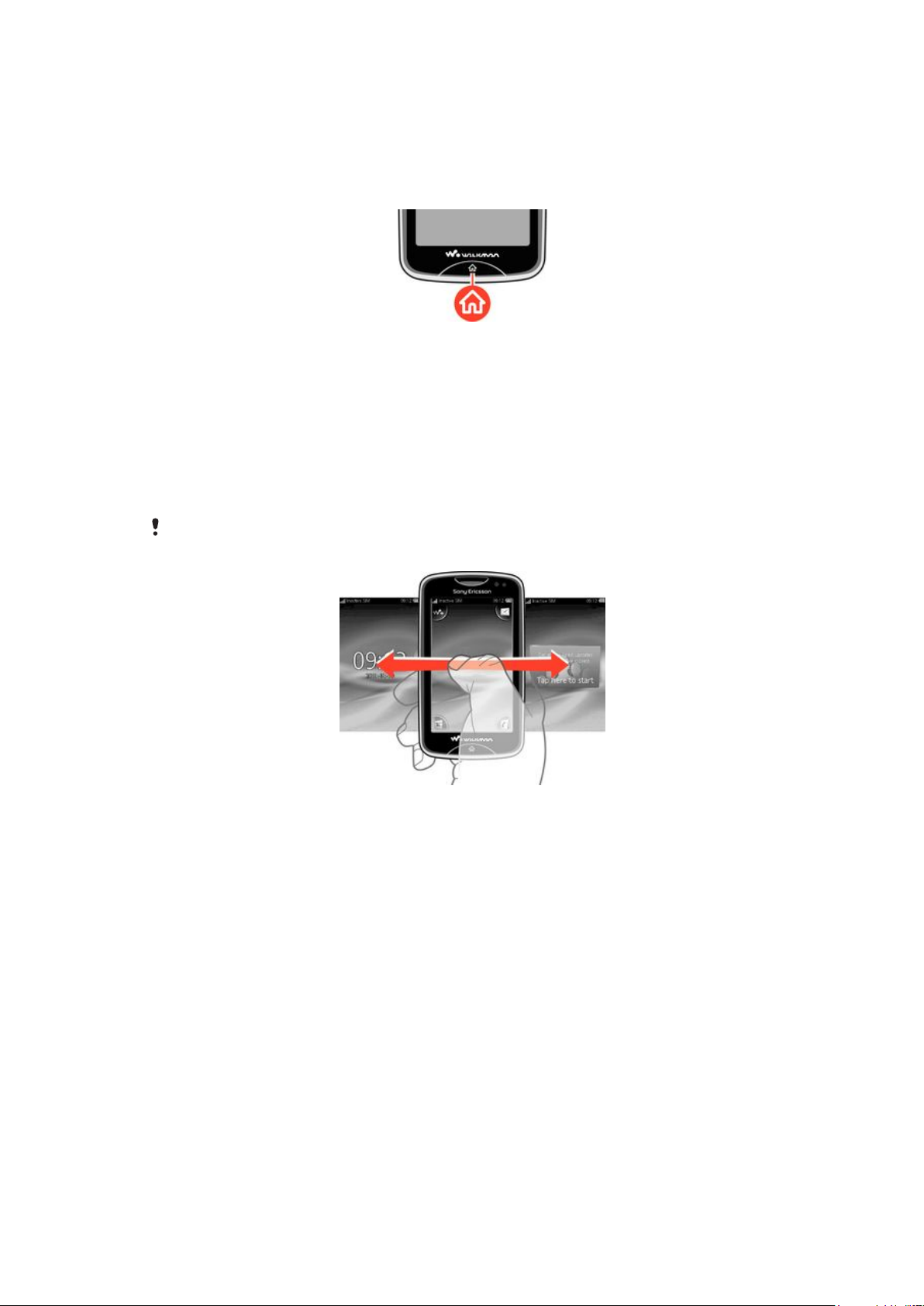
Untuk mengisi daya telepon menggunakan adaptor listrik
•
Sambungkan telepon ke stopkontak listrik menggunakan kabel USB dan adaptor
listrik.
Menggunakan tombol Awal
Membuka layar Awal
•
Tekan tombol Awal.
Layar utama
Layar beranda adalah gerbang ke berbagai fitur utama pada telepon. Anda dapat
mengubahsuaikannya dengan ikon aplikasi, wallpaper dan lainnya yang berbeda. Layar
beranda memiliki lebar yang lebih luas daripada tampilan layar pada umumnya, sehingga
Anda dapat memainkannya sesuka hati.
Tutup aplikasi yang terbuka sebelum membuka
berjalan di latar dan melambatkan telepon Anda.
Layar beranda. Jika tidak, aplikasi ini dapat tetap
Layar aplikasi
Layar aplikasi memberi Anda akses cepat ke aplikasi di telepon. Anda juga dapat mengatur
layar ini sesuai keinginan. Ingatlah bahwa layar Aplikasi memiliki lebar yang lebih luas dari
ukuran layar biasa, sehingga Anda mungkin harus menggeser jari Anda ke kiri atau kanan
untuk melihat seluruh panel.
9
Ini adalah versi Internet untuk penerbitan ini. © Boleh dicetak hanya untuk penggunaan pribadi.
Page 10
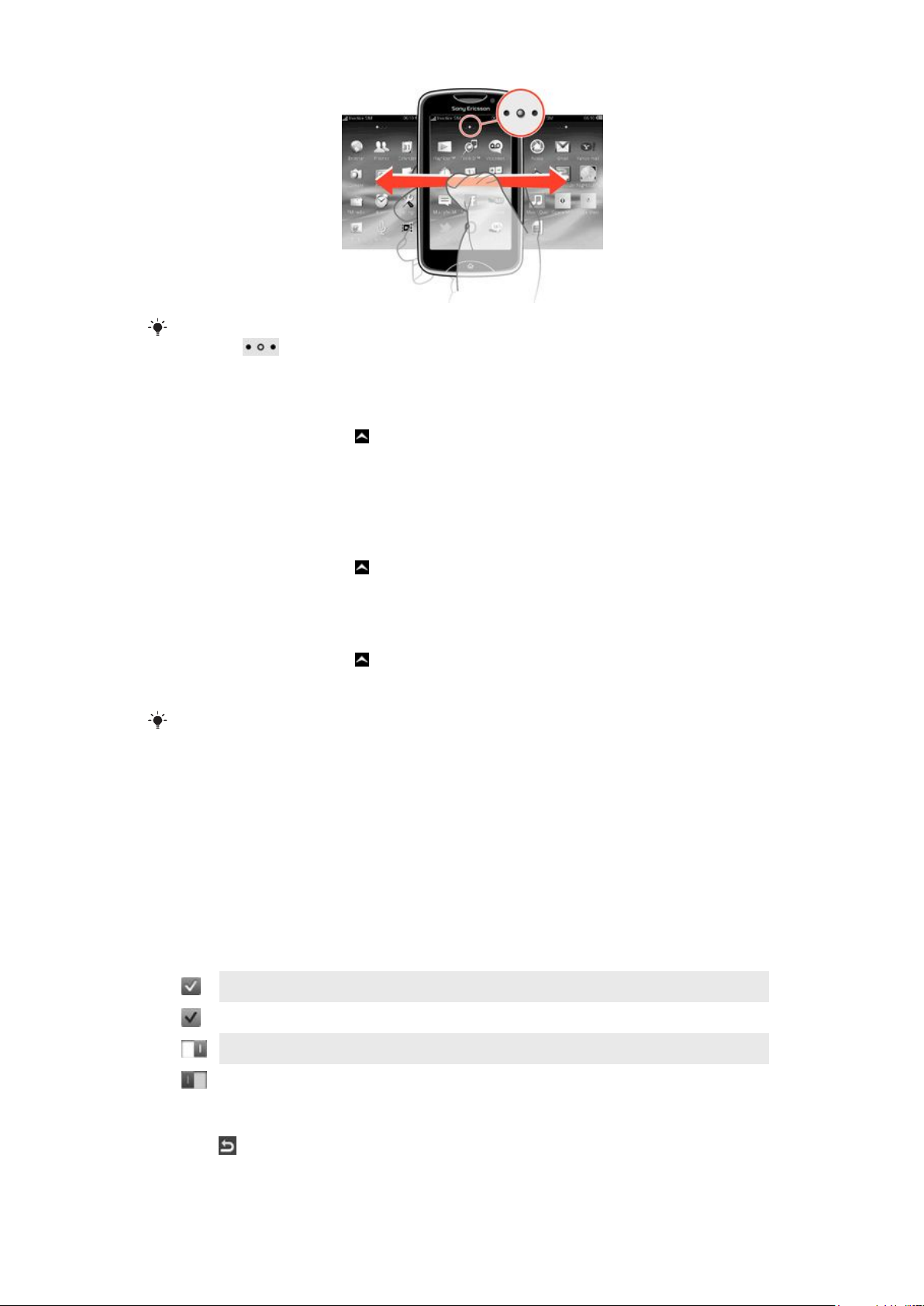
Sebuah indikator di bagian atas layar menampilkan bagian layar Aplikasi yang Anda masuki.
Misalnya, menunjukkan bahwa Anda berada di dalam bagian tengah dari layar.
Membuka layar Aplikasi
Ada dua cara membuka layar Aplikasi:
•
Dari Layar beranda, seret ke atas.
•
Gulirkan dengan cepat ke atas dari lokasi mana saja pada Layar beranda.
Meramban layar Aplikasi
•
Dari layar Aplikasi, gulir cepat ke kanan atau ke kiri.
Memindahkan aplikasi ke sudut layar Aplikasi
1
Dari Layar beranda, seret
2
Sentuh dan tahan aplikasi hingga ikon aplikasi muncul di setiap sudut layar.
3
Seret item ke salah satu sudut.
ke atas.
Memindahkan aplikasi pada layar Aplikasi
1
Dari Layar beranda, seret
2
Sentuh dan tahan aplikasi hingga ikon aplikasi muncul di setiap sudut layar.
3
Seret aplikasi melintasi tampilan layar saat ini ke bagian lain dari layar Aplikasi.
Aplikasi pada layar Aplikasi dan ekstensinya adalah aplikasi sebenarnya, bukan pintasan. Jadi
jika Anda memindahkan sebuah aplikasi dari salah satu layar Aplikasi ke lokasi yang lain, Anda
memindahkan aplikasi yang sebenarnya, dan bukan membuat pintasan.
ke atas.
Menggunakan layar sentuh
Untuk membuka atau menyorot item
•
Sentuh item tersebut.
Mencentang atau menghapus opsi
•
Ketuk untuk menandai atau menghapus tanda kotak centang yang terkait, atau
ketuk sakelar di samping nama opsi.
Kotak centang yang ditandai
Kotak centang yang dihapus
Dinyalakan
Dimatikan
Kembali ke layar sebelumnya
•
Ketuk , ketika opsi ini tersedia.
10
Ini adalah versi Internet untuk penerbitan ini. © Boleh dicetak hanya untuk penggunaan pribadi.
Page 11
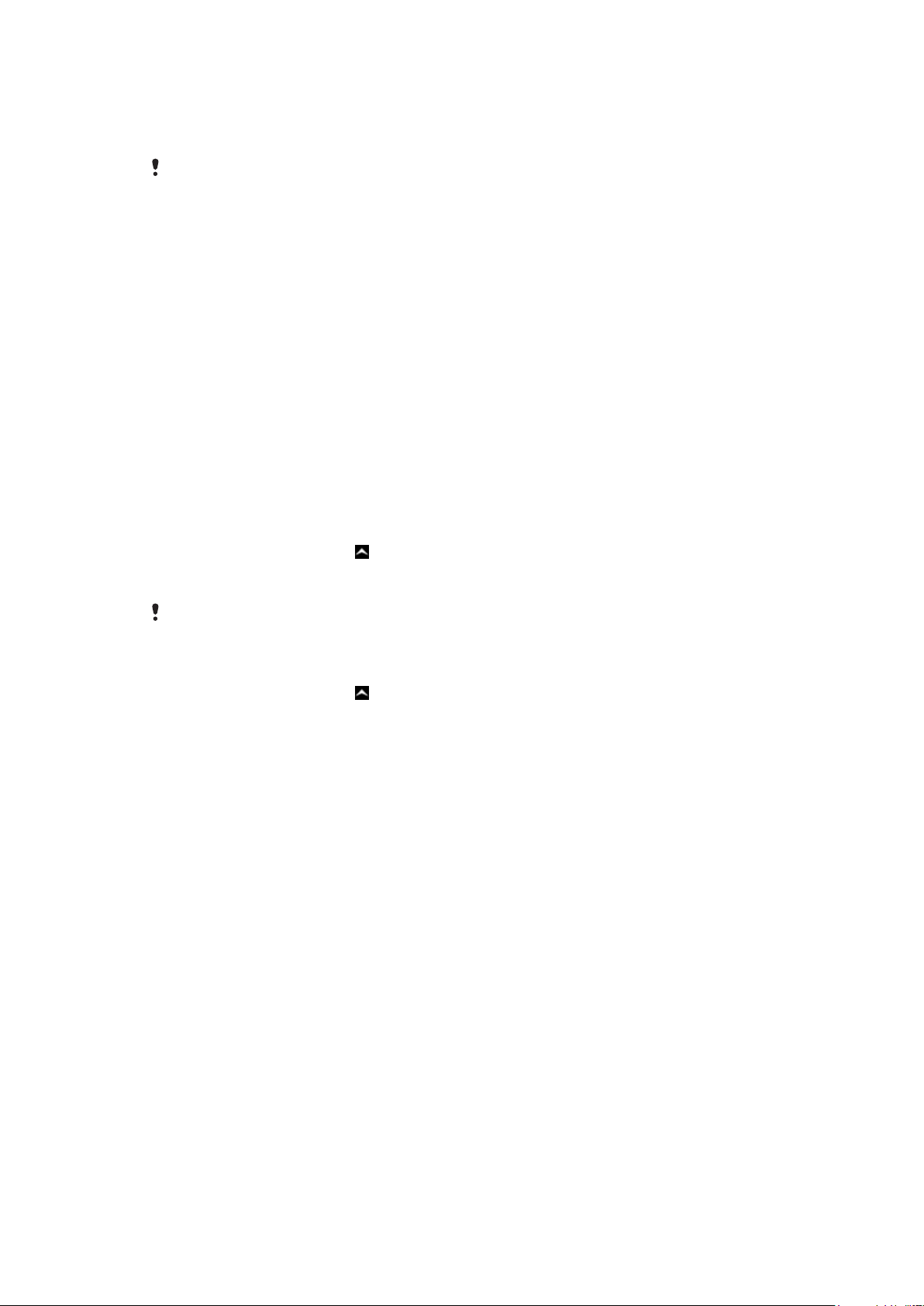
Menggulir
Menggulir dengan menggunakan jari ke atas atau bawah pada layar. Pada sebagian
halaman web, Anda juga dapat menggulir ke kedua sisi.
Menarik dan melipat tidak akan mengaktifkan apa pun di layar.
Setelan Internet dan pesan
Bagi sebagian besar jaringan dan operator telepon seluler, setelan pesan dan Internet
sudah diinstal sebelumnya di telepon. Pada beberapa telepon, setelan diunduh pada saat
pertama kali telepon diaktifkan saat kartu SIM telah dimasukkan.
Anda dapat menambah dan mengubah setelan Internet dan pesan secara manual di
telepon kapan saja, atau Anda dapat mengirim setelan ini ke telepon secara otomatis.
Untuk dapat memperoleh bantuan lebih lanjut tentang cara memperbarui Internet dan
setelan pesan secara manual di telepon, kunjungi www.sonyericsson.com/support.
Hubungi operator jaringan Anda jika membutuhkan informasi lebih lanjut tentang setelan
berlangganan Anda.
Ikhtisar setelan telepon
Anda dapat mengatur beberapa setelan telepon agar sesuai dengan keinginan Anda.
Misalnya, Anda dapat menyesuaikan setelan Waktu dan tanggal dan Bahasa telepon.
Mengubah bahasa telepon
1
Dari Layar beranda, seret ke atas.
2
Cari dan ketuk Setelan > Bahasa dan tulisan > Bahasa telepon.
3
Pilih opsi.
Jika Anda memilih bahasa yang salah dan tidak dapat membaca teks menu, buka
www.sonyericsson.com/support untuk mendapatkan bantuan.
Mengaktifkan mode Terbang
1
Dari Layar beranda, seret
2
Cari dan ketuk Setelan > Umum.
3
Pilih Modus terbang.
ke atas.
11
Ini adalah versi Internet untuk penerbitan ini. © Boleh dicetak hanya untuk penggunaan pribadi.
Page 12

Musik
1 8
9
10
3
7
5
6
11
4
2
Dapatkan yang terbaik dari pemutar Walkman™. Dengarkan musik, buku audio, dan
podcast. Kelola daftar main Anda dan kirim lagu favorit ke teman-teman.
Instal aplikasi Media Go™ di komputer dan transfer konten ke dan dari kartu memori di telepon.
Media Go™ dapat diunduh dari www.sonyericsson.com/support.
Media Go™
Media Go™ adakag aplikasi komputer yang dapat diunduh yang membantu Anda
mengelola konten pada telepon dan mentransfer berkas di antara telepon dan komputer.
Untuk meluncurkan penginstalan Media Go™, Anda perlu menyambungkan terlebih dahulu
telepon ke komputer dengan kabel USB. Lihat Mentransfer dan menangani konten
menggunakan kabel USB pada halaman 21 untuk mendapatkan informasi lebih lanjut.
Temukan informasi lebih lanjut di bagian bantuan dari aplikasi Media Go™.
Menginstal Media Go™ pada komputer
1
Dari komputer, buka http://www.sony.com/mediago lalu unduh aplikasi Media
Go™. Setelah diunduh, jalankan berkas pengisntalan pada komputer.
2
Sambungkan telepon ke komputer menggunakan kabel USB dan ikuti petunjuk
pada layar komputer untuk memasang Media Go™.
Mentransfer konten menggunakan aplikasi Media Go™
1
Saat Media Go™ teruinstal pada komputer, sambungkan telepon ke komputer
menggunakan kabel USB.
2
Telepon: Menyiapkan modus transfer media muncul pada layar.
3
Komputer: Klik Media Go™ untuk memulai aplikasi Media Go™, jika tidak memulai
secara otomatis.
4
Seret dan taruh berkas di antara telepon dan komputer Anda dan menggunaakan
antarmuka aplikasi Media Go™.
Lihat Mentransfer dan menangani konten menggunakan kabel USB pada halaman 21 untuk
mendapatkan informasi lebih lanjut.
Media Go™ mendukung transfer berkas video, namun sebagian jenis berkas video mungkin tidak
dapat diputar pada telepon.
Ikhtisar pemutar Walkman™
1
Meramban musik di kartu memori
2 Gambar sampul album/lagu (jika ada)
3 Membuka trek sebelumnya dalam antrean putar saat ini, atau mundur cepat
4 Tombol Putar/jeda
5 Indikator progres: maju atau mundur cepat dengan menyeret atau mengetuk
12
Ini adalah versi Internet untuk penerbitan ini. © Boleh dicetak hanya untuk penggunaan pribadi.
Page 13

6 Trek saat ini: sisa waktu
7 Membuka trek berikutnya di antrean putar saat ini, atau maju cepat
8 Melihat antrean putar saat ini
9 Nyanyikan lagu dengan bantuan lirik pada layar
10 Berbagi trek dengan orang lain melalui SMS atau email
11 Pratinjau dan temukan trek favorit Anda
Memutar trek audio
1
Dari Layar beranda, ketuk > .
2
Ketuk untuk meramban audio menurut artis. Ketuk untuk meramban audio
menurut daftar main. Ketuk
3
Gulir naik atau turun untuk meramban ke trek.
4
Ketuk trek untuk memutarnya.
Anda juga dapat menekan tombol pada bagian atas telepon untuk memulai Walkman™.
untuk meramban audio menurut trek.
Menjeda trek
•
Pada pemutar Walkman™, ketuk .
Memajukan dan memundurkan cepat musik
•
Dalam pemutar Walkman™, sentuh dan tahan atau .
Anda juga dapat menyeret indikator progres ke kanan atau kiri.
Mengirim atau menghapus trek
1
Pada pemutar In the Walkman™, ketuk gambar sampul trek yang ingin Anda kirim
atau hapus.
2
Pilih opsi.
Memutar daftar main cerdas
1
Pada pemutar Walkman™, ketuk .
2
Ketuk
3
Pada Daftar main cerdas, ketuk daftar main.
4
Ketuk trek untuk memutarnya.
.
Menyesuaikan volume audio
•
Ketika pemutar Walkman™ memutar sebuah trek, tekan tombol volume.
Memperbarui media
Setelah Anda mengunduh atau mentransfer trek baru ke memori telepon atau kartu
memori, Anda perlu menjalankan fungsi Pembaruan media untuk menyelaraskan
perubahan dengan telepon.
Memperbarui media
•
Pada pemutar Walkman™, ketuk
> Prbarui media.
Karaoke
Pemutar Walkman™ menampilkan fungsi Karaoke. Karaoke adalah cara menyenangkan
untuk menikmati musik. Saat Anda memutar lagu, lirik lagu ditampilkan pada layar agar
Anda dapat bernyanyi mengiringinya. Anda dapat menyambungkan mikrofon dan pengeras
suara untuk berbagi kegembiraan bersama orang lain.
Fungsi Karaoke hanya berfungsi ketika file lirik lagu tersedia. Berkas lirik paling umum
adalah .LRC dan .TXT. Selain itu, berkas lirik lagu perlu memiliki nama yang sama seperti
file trek. Anda dapat membuat sendiri berkas .LRC dengan mudah.
13
Ini adalah versi Internet untuk penerbitan ini. © Boleh dicetak hanya untuk penggunaan pribadi.
Page 14

Membuat berkas .LRC
1
Komputer: Buka berkas teks kosong menggunakan program pengedit teks seperti
Notepad.
2
Masukkan teks lirik, baris per baris.
3
Putar berkas audio untuk memeriksa waktu setiap baris dan ketika Anda ingin
menampilkannya menurut menit, detik, dan seperseratus detik.
4
Masukkan waktu awal sebelum setiap baris teks. Berikut adalah contohnya:
Jika Anda menginginkannya, masukkan hanya angka menit dan detik.
5
Simpan berkas Anda sebagai berkas *.LRC. Untuk melakukan hal ini, klik Berkas
dan pilih Simpan sebagai. Lalu beri nama berkas dengan nama yang sama dengan
trek lagu yang terkait. Pilih Semua Berkas dari Simpan sebagai jenis: menu dropdown dan ubah default ".TXT" ke ".LRC”. Lalu pilih UTF-8 dari menu Penyandian:
tarik-turun dan klik Simpan.
6
Transfer berkas trek lagu dan berkas .LRC ke memori telepon Anda atau kartu
memori.
Pemutar Walkman™ dapat menampilkan hingga 95 karakter lirik pada satu baris. Baris yang
lebih panjang disatukan dan ditampilkan sebagai dua atau tiga baris pada layar.
Menggunakan fungsi Karaoke
1
Dari Layar beranda, ketuk
2
Ketuk Trek berlirik lalu pilih trek.
3
Ketuk
untuk memutar trek pada modus Karaoke. Lirik sekarang ditampilkan pada
> .
layar.
4
Ketuk
untuk mematikan fungsi Karaoke.
Saat Anda menggunakan berkas .TXT untuk lirik, Anda perlu menggulung ke bawah halaman
secara manual untuk mengikuti lirik saat lagu diputar. Lirik tidak muncul baris per baris, walaupun
Anda telah memasukkan pengaturan waktu pada berkas .TXT.
Menonaktifkan vokal asli dari trek
•
Ketika trek diputar dalam modus Karaoke, ketuk untuk menonaktifkan vokal asli.
ZAPPIN™
Teknologi ZAPPIN™ membantu Anda mencari lagu favorit dengan cara yang
menyenangkan dan cepat. Saat menekan tombol, ZAPPIN™ memungkinkan Anda untuk
men-“ZAP-in” untuk mempratinjau bagian lagu yang diulang dari trek lagu berikutnya dalam
daftar putar dalam segmen 4 detik atau 15 detik. Setelah Anda menemukan lagu yang
tepat, Anda dapat mengetuk tombol ZAP sekali lagi untuk men-“ZAP-out” dan memutar
trek dari awal.
Fungsi ZAPPIN™ hanya tersedia ketika Anda memutar musik.
Menelusuri trek memakai ZAPPIN™
1
Pada pemutar Walkman™, ketuk . Semua trek dalam antrean putar dipratinjau
dalam modus setel.
2
Ketuk untuk memilih trek.
Pada pemutar Walkman™, Anda juga bisa menggunakan tombol ZAP pada bagian atas telepon
untuk mengaktifkan fitur ZAPPIN™.
Memutar trek dari awal
•
Setelah memilih trek, ketuk untuk memutar trek dari awal.
14
Ini adalah versi Internet untuk penerbitan ini. © Boleh dicetak hanya untuk penggunaan pribadi.
Page 15

Mempratinjau trek dalam modus pendek ZAP
1
Pada pemutar Walkman™, ketuk untuk mempratinjau trek.
2
Ketuk Pendek untuk memutar bagian lagu yang diulang dari setiap trek dalam
segmen 4 detik.
Menjeda trek yang sedang dipratinjau
•
Saat Anda mempratnjau sebah trek, ketuk
Memajukan atau memundurkan cepat trek yang sedang dipratinjau
•
Saat Anda mempratinjau trek, ketuk
memundurkan cepat sebuah trek.
Mempratinjau trek dalam modus panjang ZAP
1
Pada pemutar Walkman™, ketuk
2
Ketuk Panjang untuk memutar bagian lagu yang diulang dari setiap trek dalam
segmen 15 detik.
.
atau untuk memajukan atau
untuk mempratinjau trek.
Widget pemutar Walkman™
Widget pemutar Walkman™ muncul pada Layar beranda Anda saat Anda memperkecil
pemutar Walkman™, namun Anda mungkin perlu menggulir cepat layar untuk
menemukannya.
15
Ini adalah versi Internet untuk penerbitan ini. © Boleh dicetak hanya untuk penggunaan pribadi.
Page 16

Pesan instan
Gunakan aplikasi IM (Instant Messaging) untuk mengobrol dengan orang lain dan
berpartisipasi dalam grup IM untuk membahas topik yang Anda minati. Penyedia layanan
IM mungkin menawarkan variasi fitur yang berbeda kepada pengguna.
Sebelum Anda dapat menggunakan pesan instan, Anda perlu memiliki setelan yang benar
di telepon. Dalam beberapa kasus, setelan mungkin sudah dikonfigurasikan di telepon
Anda. Atau Anda mungkin menerima setelan dalam bentuk pesan konfigurasi dari penyedia
layanan IM.
16
Ini adalah versi Internet untuk penerbitan ini. © Boleh dicetak hanya untuk penggunaan pribadi.
Page 17

Memasukkan teks
Anda dapat memasukkan huruf, angka, dan karakter khusus baik menggunakan papan
ketik QWERTY geser atau papan tombol pada layar.
Menggunakan papan tombol di layar
Saat menjalankan program atau memilih kolom yang memerlukan teks atau angka, papan
tombol akan ditampilkan secara default.
Anda dapat menggunakan metode input teks multitap atau metode input teks cepat
untuk mengetik teks.
Menampilkan papan tombol dan mengetik teks
•
Ketuk kolom teks untuk menampilkan papan tombol, lalu masukkan teks.
Beralih antara huruf kapital dan huruf kecil
•
Sebelum Anda memasukkan huruf, ketuk
sebaliknya.
Mengaktifkan caps lock
•
Sebelum Anda memasukkan sebuah kata, ketuk atau hingga muncul.
Memasukkan angka menggunakan papan tombol
•
Saat memasukkan teks, ketuk
. Papan tombol dengan angka akan ditampilkan.
untuk beralih ke huruf besar , atau
Menyisipkan simbol
•
Saat memasukkan teks, ketuk
ditampilkan.
Untuk mengubah bahasa penulisan
1
Ketika Anda memasukkan teks, ketuk ikon bahasa, misalnya,
2
Pilih opsi.
Memasukkan teks menggunakan input teks multitap
1
Ketika Anda memasukkan teks, ketuk ikon bahasa, misalnya,
2
Ketuk Multitap untuk beralih ke input multitap.
3
Untuk menulis kata, ketuk tombol karakter sejumlah yang diperlukan untuk
menampilkan huruf yang diinginkan.
Memasukkan teks menggunakan input teks cepat
1
Ketika Anda memasukkan teks, ketuk ikon bahasa, misalnya,
2
Ketuk Teks cepat untuk beralih ke input teks cepat.
3
Untuk menulis kata, ketuk setiap tombol karakter sekali saja, walaupun hurup yang
diinginkan bukan huruf pertama pada tombol.
4
Ketuk kata yang ditampilkan atau ketuk
5
Jika kata yang diinginkan tidak ada dalam daftar, ketuk Eja, dan buat perubahan
yang diperlukan, lalu ketuk Simpan.
. Papan tombol dengan simbol akan
.
.
.
untuk memilih kata dari daftar.
17
Ini adalah versi Internet untuk penerbitan ini. © Boleh dicetak hanya untuk penggunaan pribadi.
Page 18

Kontak
Gunakan aplikasi Kontak untuk menyimpan informasi tentang orang yang Anda kenal.
Masukkan nomor telepon, alamat email, ulang tahun, dan data mereka yang lainnya. Anda
dapat memantau semua komunikasi dengan kontak tertentu.
Menambahkan kontak
1
Dari Layar beranda, seret ke atas lalu ketuk .
2
Ketuk Tambah kontak.
3
Ketuk Nama, lalu masukkan nama kontak, kemudian ketuk Selesai.
4
Ketuk Nomor telepon, lalu masukkan nomer lalu ketuk Selesai.
5
Setiap informasi tambahan yang ingin Anda tambahkan untuk kontak tersebut,
gulung ke atas lalu ketuk Simpan. Untuk menambahkan kolom informasi tambahan,
ketuk Tambah lainnya.
Anda juga dapat menambahkan kontak dari nomor pada catatan panggilan.
Membuat cadangan kontak pada kartu memori
1
Dari Layar beranda, seret ke atas.
2
Ketuk Setelan > Kontak > Rekam cadgn ke krt mem..
Mengembalikan kontak dari kartu memori
1
Dari Layar beranda, seret ke atas.
2
Ketuk Setelan > Kontak > Kembalikan dr kartu mem..
18
Ini adalah versi Internet untuk penerbitan ini. © Boleh dicetak hanya untuk penggunaan pribadi.
Page 19

Memanggil
Melakukan panggilan darurat
1
Dari Layar beranda, ketuk .
2
Masukkan nomor telepon darurat kemudian ketuk . Untuk menghapus nomor,
ketuk
Anda dapat melakukan panggilan darurat saat kartu SIM telah dimasukkan.
Memanggil nomor telepon
1
Dari Layar beranda, seret ke atas.
2
Cari dan ketuk .
3
Jika catatan panggilan ditampilkan, ketuk untuk masuk ke tampilan dialpad.
4
Masukkan nomor telepon, lalu ketuk
Untuk menghapus angka yang dimasukkan secara tidak sengaja, ketuk .
Menjawab panggilan
•
Seret ke kiri hingga mengenai .
.
.
Menolak panggilan
•
Seret
Mengakhiri panggilan
•
Ketuk
ke kanan hingga mengenai .
.
19
Ini adalah versi Internet untuk penerbitan ini. © Boleh dicetak hanya untuk penggunaan pribadi.
Page 20

Aplikasi teman
Aplikasi teman ini mengumpulkan semua komunikasi dengan lima teman teratas dalam
satu tampilan. Semua komunikasi – pembaruan Facebook™ atau Twitter™, teks, dan
pesan multimedia, panggilan tak terjawab – muncul pada layar Home. Cukup ketuk foto
teman Anda di layar Awal untuk melihat semua komunikasi dengannya.
Filter peristiwa
Gunakan tab panggil untuk:
•
Melihat nomor telepon teman Anda
•
Melihat panggilan tak terjawab dari teman-teman
•
Membuat panggilan
Menggunakan tab pesan untuk:
•
Melihat dan membalas pesan dari teman-teman Anda
Tab profil
•
Rincian kontak – Lihat rincian kontak teman, dan edit, atau kirim informasi kontak
•
Akun Facebook™ – Masukkan rincian akun Facebook™ teman-teman, atau impor dari
daftar kontak Facebook™ Anda
•
Akun Twitter™ – Masukkan rincian akun Twitter™ teman-teman Anda, atau impor mereka
dari daftar kontak Twitter™ Anda
•
Hapus teman - Hapus teman dari aplikasi Teman
Jika Anda menghapus salah satu teman favorit Anda dari
dengan teman ini akan terhapus dari aplikasi Teman.
memberi Anda opsi berikut:
Kontak, semua informasi yang terkait
Tab Facebook™ memberi Anda opsi berikut:
•
Lihat pembaruan status, komentar, dan foto yang diberi tag di Facebook™ teman-teman
Anda
•
Pengelolaan akun: masukkan rincian akun Facebook™ teman, atau impor mereka dari
kontak Facebook™ Anda
•
Segarkan semua peristiwa di Facebook™
Tab Twitter™
•
Lihat pembaruan status, komentar, dan foto yang diberi tag di Twitter™ teman-teman Anda
•
Pengelolaan akun: masukkan rincian akun Twitter™ teman, atau impor mereka dari kontak
Twitter™ Anda
•
Segarkan semua peristiwa di Twitter™
Jumlah peristiwa baru untuk setiap kategori muncul di sudut kanan atas tab kategori.
memberi Anda opsi berikut:
20
Ini adalah versi Internet untuk penerbitan ini. © Boleh dicetak hanya untuk penggunaan pribadi.
Page 21

Menyambungkan telepon ke komputer
Sambungkan telepon Anda ke komputer dan mulailah memindahkan gambar, musik, dan
jenis berkas yang lain.
Anda mungkin tidak dapat dapat memindahkan beberapa materi yang dilindungi hak cipta antara
telepon dan komputer.
Mentransfer dan menangani konten menggunakan kabel USB
Cara lumrah mentransfer berkas antara telepon dan komputer adalah menggunakan kabel
USB. Setelah telepon dan komputer tersambung, Anda dapat menyeret dan menaruh
konten dari telepon atau alat atau sebaliknya menggunakan file explorer komputer.
Pastikan Anda meletakkan berkas pada jenis map yang sesuai. Misalnya, simpan berkas musik
di map Music. Berkas aplikasi Java merupakan pengecualian. Anda harus meletakannya di map
Other.
Menyeret dan menjatuhkan konten di antara telepon dan komputer
1
Sambungkan kabel USB ke telepon dan komputer.
2
Telepon: Pilih Penyimpanan massal.
3
Komputer: Tunggu hingga memori telepon dan kartu memori muncul sebagai disk
eksternal di file explorer.
4
Komputer: Di desktop komputer, klik dua kali ikon My Computer.
5
Komputer: Untuk melihat map memori telepon dan kartu memori, klik dua kali ikon
yang melambangkan ponsel Anda.
6
Komputer: Salin dan sisipkan file Anda, atau seret dan jatuhkan pada map yang
sesuai pada komputer, di memori telepon, atau pada kartu memori Anda.
Anda tidak dapat menggunakan telepon saat memindahkan berkas.
Mencabut kabel USB dengan aman
Jangan cabut kabel USB saat mentransfer konten karena dapat merusak konten.
1
Komputer: Gunakan fungsi Safely Remove Hardware untuk memilih perangkat yang
ingin dicabut, lalu klik Stop.
2
Cabut kabel USB.
Petunjuk pada komputer mungkin berbeda-beda bergantung kepada sistem operasi Anda. Baca
dokumentasi sistem operasi komputer Anda untuk informasi lebih lanjut.
21
Ini adalah versi Internet untuk penerbitan ini. © Boleh dicetak hanya untuk penggunaan pribadi.
Page 22

Kamera
Mengambil gambar, merekam video, melihat album, dan membagikan klip serta gambar
favorit kepada teman-teman, semuanya menggunakan aplikasi kamera.
Kontrol kamera
1 Memperbesar dan memperkecil gambar (hanya tersedia di mode video)
2 Tombol kamera. Tekan untuk mengambil foto atau merekam klip video.
3 Mengambil foto
4 Keluar kamera
5 Berpindah antara foto diam dan kamera video
6 Merekam klip video
7 Berpindah antara foto diam dan kamera video
8 Melihat foto dan klip video
9 Pilih panjang video
10 Melihat foto dan klip video
22
Ini adalah versi Internet untuk penerbitan ini. © Boleh dicetak hanya untuk penggunaan pribadi.
Page 23

teknologi TrackID™
Gunakan layanan pengenalan musik TrackID™ untuk mengenali trek musik yang sedang
diputar di sekitar. Cukup rekam sebentar contoh lagu lalu dapatkan info album dalam
sekejap. Anda juga dapat membeli trek yang dikenali oleh TrackID™. Untuk hasil terbaik,
gunakan teknologi TrackID™ di daerah yang senyap. Jika ada masalah saat menggunakan
aplikasi ini, lihat Saya tidak dapat memakai layanan berbasis Internet pada
halaman 32.
Aplikasi TrackID™ dan layanan TrackID™ tidak didukung di semua negara/ wilayah, atau oleh
semua jaringan dan/atau penyedia layanan di semua wilayah.
Mencari informasi trek
1
Dari Layar beranda Anda, seret ke atas lalu temukan dan ketuk TrackID™.
2
Pegang telepon ke arah sumber suara, lalu ketuk Rekam. Hasil ditunjukkan pada
layar hasil.
3
Ketuk dan gulirkan ke atas atau bawah untuk melihat hasi pencarian sebelumnya.
23
Ini adalah versi Internet untuk penerbitan ini. © Boleh dicetak hanya untuk penggunaan pribadi.
Page 24

PlayNow™
Gunakan aplikasi PlayNow™ di telepon untuk meramban, membeli, dan mengunduh
musik, game, nada dering, aplikasi, tema, dan wallpaper.
PlayNow™ tidak tersedia di semua negara.
Menjalankan PlayNow™
1
Dari Layar beranda, seret naik.
2
Temukan kemudian ketuk .
24
Ini adalah versi Internet untuk penerbitan ini. © Boleh dicetak hanya untuk penggunaan pribadi.
Page 25

Multimedia dan pesan teks
Membuat dan mengirim pesan
1
Dari Layar beranda, seret ke atas lalu ketuk .
2
Ketuk Pesan baru > Tulis pesan. Masukkan teks pesan dan ketuk .
3
Untuk menambah penerima, pilih kontak dalam daftar yang muncul. Anda juga dapat
mengetuk kolom teks, memasukkan nomor secara manual, kemudian mengetuk
Selesai.
4
Jika ingin menambahkan foto atau video, ketuk
5
Setelah selesai, ketuk Kirim.
Membaca pesan yang diterima
1
Dari Layar beranda, seret
2
Ketuk pesan untuk melihat isinya.
3
Jika pesan belum diunduh, isinya akan kosong. Jika ini terjadi, Anda perlu mengetuk
pesan untuk mengunduh dan melihatnya.
4
Jika pesan yang diterima berisi musik atau video, ketuk pesan tersebut lalu ketuk
Lihat video atau Putar audio.
ke atas lalu ketuk .
kemudian pilih opsi.
25
Ini adalah versi Internet untuk penerbitan ini. © Boleh dicetak hanya untuk penggunaan pribadi.
Page 26

Gunakan telepon untuk mengirim dan menerima email melalui akun email Anda yang biasa.
Sebelum memulai, Anda memerlukan setelan Internet yang benar di telepon. Lihat Setelan
Internet dan pesan di halaman 11.
Membuat account email di telepon
1
Dari Layar beranda, seret
2
Cari dan ketuk Email.
3
Pilih account email. Jika account yang ingin digunakan tidak ada pada daftar, ketuk
Lainnya.
4
Masukkan alamat Email dan sandi, kemudian ketuk Lanjutkan.
5
Jika telepon tidak dapat mengunduh setelan account email secara otomatis,
masukkan setelan secara manual.
Jika Anda perlu memasukkan setelan secara manual, hubungi penyedia layanan email untuk
mengetahui setelan account email yang benar. Misalnya, Anda perlu mengetahui apakah jenis
account Anda POP3 atau IMAP.
Membuat dan mengirim pesan email
1
Dari Layar beranda, seret ke atas.
2
Cari dan ketuk Email.
3
Ketuk Tulis baru.
4
Ketuk Tambah penerima dan masukkan alamat penerima, lalu ketuk Selesai. Anda
dapat menambahkan lebih banyak penerima dengan cara yang sama, atau
menghapus penerima dengan mengetuk
5
Ketuk Subjek dan masukkan subjek email.
6
Ketuk Tulis email, lalu masukkan teks pesan.
7
Untuk melampirkan berkas, ketuk Lampirkan, pilih jenis berkas, dan pilih berkas
yang ingin dikirim.
8
Ketuk Kirim.
ke atas.
.
26
Ini adalah versi Internet untuk penerbitan ini. © Boleh dicetak hanya untuk penggunaan pribadi.
Page 27

Teknologi nirkabel Bluetooth™
Aktifkan fungsi Bluetooth™ pada telepon dan buat sambungan nirkabel ke perangkat
Bluetooth™ lainnya yang kompatibel seperti komputer, aksesori handsfree, dan telepon.
Sambungan Bluetooth™ dapat berfungsi dengan baik dalam jangkauan 10 meter tanpa
benda padat yang menghalanginya. Terkadang Anda harus memasangkan secara manual
telepon Anda dengan perangkat Bluetooth™ yang lain. Ingatlah untuk mengatur telepon
agar dapat terlihat jika Anda ingin perangkat Bluetooth™ lain mendeteksinya.
Mengaktifkan fungsi Bluetooth™ dan membuat telepon dapat dideteksi
1
Dari Layar beranda, seret ke atas.
2
Cari dan ketuk Setelan > Konektivitas > Bluetooth.
3
Ketuk Bluetooth dan ketik tombol hidup/mati untuk mengaktifkan Bluetooth.
akan muncul dalam baris menu.
4
Ketuk Visibilitas dan ketuk tombol hidup/mati untuk membuat telepon Anda dapat
dideteksi.
27
Ini adalah versi Internet untuk penerbitan ini. © Boleh dicetak hanya untuk penggunaan pribadi.
Page 28

Wi-Fi™
Dengan teknologi Wi-Fi™, Anda dapat mengakses Internet secara nirkabel melalui telepon.
Untuk mengakses Internet menggunakan sambungan Wi-Fi™, Anda terlebih dulu harus
mencari dan tersambung ke jaringan Wi-Fi™ yang tersedia. Kekuatan sinyal jaringan WiFi™ dapat beragam, tergantung pada lokasi telepon. Bila Anda berada lebih dekat ke jalur
akses Wi-Fi™, kekuatan sinyal dapat ditingkatkan.
Mengaktifkan Wi-Fi®
1
Dari Layar beranda, seret ke atas.
2
Cari dan ketuk Setelan > Konektivitas > Wi-Fi.
3
Ketuk Wi-Fi atau ketuk tombol aktif/nonaktif untuk mengaktifkan fungsi Wi-Fi.
Diperlukan beberapa detik hingga jaringan Wi-Fi® diaktifkan.
Mengaktifkan pemberitahuan jaringan Wi-Fi®
1
Pastikan Wi-Fi® telah diaktifkan.
2
Dari Layar beranda, seret ke atas.
3
Cari dan ketuk Setelan > Konektivitas > Wi-Fi.
4
Ketuk Pemberitahuan jrgn atau ketuk aktif/nonaktif untuk mengaktifkan
pemberitahuan Wi-Fi®. Sekarang Anda dapat memperoleh pemberitahuan ketika
jaringan Wi-Fi® yang baru berada dalam jangkauan.
Tersambung ke jaringan Wi-Fi®
1
Dari Layar beranda, seret
2
Cari dan ketuk Setelan > Konektivitas > Wi-Fi.
3
Jaringan Wi-Fi® yang tersedia ditampilkan dalam Jaringan Wi-Fi. Jaringan yang
tersedia mungkin merupakan jaringan terbuka atau aman. Jaringan terbuka
ditunjukkan dengan
jaringan Wi-Fi®.
4
Ketuk jaringan Wi-Fi® yang akan disambungkan. Jika mencoba tersambung ke
jaringan Wi-Fi® aman, Anda akan diminta memasukkan sandi.
dalam baris status setelah Anda tersambung.
ke atas.
dan jaringan aman ditunjukkan dengan di sebelah nama
akan ditampilkan
Telepon akan mengingat jaringan Wi-Fi® yang Anda sambungkan. Saat berikutnya Anda berada
dalam jangkauan jaringan Wi-Fi® yang tersambung sebelumnya, telepon akan secara otomatis
tersambung ke jaringan tersebut.
Di lokasi tertentu, jaringan Wi-Fi® terbuka mengharuskan Anda log in ke halaman Web sebelum
dapat mengakses jaringan tersebut. Untuk informasi lebih lanjut, hubungi administrator jaringan
Wi-Fi® yang relevan.
Mengunggah foto
1
Dari Layar beranda, seret ke atas.
2
Cari dan ketuk Album
3
Ketuk thumbnail foto.
4
Ketuk layar untuk menampilkan kontrol.
5
Ketuk
6
Pilih Ke Picasa.
.
.
28
Ini adalah versi Internet untuk penerbitan ini. © Boleh dicetak hanya untuk penggunaan pribadi.
Page 29

Peramban web
Menjelajahi Web
Melihat dan menavigasi halaman Web, menandai favorit, membuat pintasan, dan
meramban beberapa jendela terbuka pada waktu yang sama, semuanya menggunakan
peramban Web.
Membuka halaman web
1
Ketuk .
2
Ketuk kolom teks untuk mengaktifkan papan tombol.
3
Masukkan alamat web.
4
Ketuk Buka.
29
Ini adalah versi Internet untuk penerbitan ini. © Boleh dicetak hanya untuk penggunaan pribadi.
Page 30

Voicemail
Jika Anda melanggan layanan surat suara, penelepon dapat meninggalkan pesan suara
untuk Anda saat Anda tidak dapat menjawab panggilan. Layanan voicemail biasanya
tersimpan dalam kartu SIM. Jika tidak, Anda dapat memperoleh nomor dari operator
layanan dan memasukkannya secara manual.
Memasukkan nomor layanan voicemail
1
Dari Layar beranda, seret ke atas.
2
Pilih Setelan > Panggilan > Voicemail.
3
Masukkan nomor voicemail, lalu ketuk Selesai.
Menghubungi layanan voicemail
1
Dari Layar beranda, seret ke atas.
2
Ketuk Voicemail.
30
Ini adalah versi Internet untuk penerbitan ini. © Boleh dicetak hanya untuk penggunaan pribadi.
Page 31

Mengunci dan melindungi telepon Anda
Nomor IMEI
Setiap telepon memiliki nomor IMEI (International Mobile Equipment Identity) yang unik.
Anda harus menyimpan salinan nomor ini. Jika telepon dicuri, operator Anda dapat
menggunakan nomor IMEI agar telepon tidak lagi dapat mengakses jaringan telepon seluler
di negara Anda.
Melihat nomor IMEI di telepon
1
Dari Layar beranda, seret ke atas.
2
Cari dan ketuk Setelan > Umum > Tentang telepon.
Mengganti PIN kartu SIM
1
Dari Layar beranda, seret ke atas.
2
Cari dan ketuk Setelan > Umum > Keamanan > Ubah PIN, lalu ikuti petunjuk.
31
Ini adalah versi Internet untuk penerbitan ini. © Boleh dicetak hanya untuk penggunaan pribadi.
Page 32

Pemecahan masalah
Telepon tidak berfungsi sebagaimana mestinya
Jika Anda mengalami masalah dengan telepon, lakukan saran berikut sebelum mencoba
yang lain:
•
Hidupkan ulang telepon.
•
Keluarkan kemudian masukkan kembali baterai dan kartu SIM. Kemudian nyalakan ulang
telepon.
•
Perbarui perangkat lunak telepon. Memperbarui telepon akan memastikan performa yang
optimal dan memberikan penyempurnaan terbaru. Untuk memperoleh bantuan tentang
cara memperbarui perangkat lunak telepon, kunjungi www.sonyericsson.com/support.
•
Setel ulang telepon Anda.
Mohon bersabar saat Anda menyetel ulang telepon. Menyalakan ulang telepon saat prosedur
setel ulang dilakukan dapat merusak telepon secara permanen.
Menyetel ulang telepon
Ketika Anda menyetel ulang telepon, Anda menghapus semua data, termasuk aplikasi yang
diunduh. Pada dasarnya Anda mengatur ulang telepon ke kondisi saat pertama kali Anda
menyalakannya. Jadi sebelum Anda menyetel ulang, pastikan untuk membuat cadangan
data yang tersimpan di telepon.
Mengatur ulang telepon
1
Dari Layar beranda, seret ke atas.
2
Cari dan ketuk Setelan > Umum > Pengaturan ulang utama > Setel ulang
semua.
3
Ketuk Setel ulg..
Ikon pengisian daya baterai tidak muncul ketika mulai mengisi daya telepon
Mungkin diperlukan waktu beberapa menit sebelum ikon baterai ditampilkan di layar.
Saya tidak dapat memakai layanan berbasis Internet
Pastikan paket layanan berlangganan Anda mencakup download data dan pastikan juga
pengaturan Internet di telepon sudah benar. Hubungi operator jaringan untuk mendapatkan
informasi lebih lanjut tentang setelan berlangganan Anda.
Tidak ada jaringan
•
Telepon Anda dalam modus pesawat. Pastikan modus Pesawat dimatikan.
•
Telepon Anda sama sekali tidak menerima sinyal jaringan, atau sinyal yang diterima terlalu
lemah. Hubungi operator jaringan dan pastikan bahwa jaringan memiliki jangkauan ke
tempat Anda.
•
Kartu SIM tidak berfungsi dengan baik. Pasang kartu SIM Anda di telepon yang lain. Apabila
kartunya berfungsi, mungkin masalahnya ada pada telepon Anda. Dalam hal ini, hubungi
pusat layanan Sony Ericsson terdekat.
Hanya panggilan darurat
Anda berada dalam jangkauan jaringan, tetapi tidak diizinkan untuk menggunakannya.
Namun demikian, dalam keadaan darurat, beberapa operator jaringan mengizinkan Anda
untuk menghubungi nomor darurat internasional 112.
32
Ini adalah versi Internet untuk penerbitan ini. © Boleh dicetak hanya untuk penggunaan pribadi.
Page 33

SIM terkunci
Anda telah salah memasukkan PIN tiga kali berturut-turut. Untuk membuka kunci telepon,
Anda memerlukan PUK (Personal Unblocking Key) yang diberikan oleh operator.
PUK diblokir. Hubungi operator.
Anda telah salah memasukkan kode PUK hingga 10 kali berturut-turut. Hubungi penyedia
layanan Anda.
33
Ini adalah versi Internet untuk penerbitan ini. © Boleh dicetak hanya untuk penggunaan pribadi.
Page 34

Informasi hukum
Sony Ericsson Mix Walkman™ phone WT13
Panduan pengguna ini diterbitkan oleh Sony Ericsson Mobile Communications AB atau perusahaan afiliasi lokal, tanpa
jaminan apa pun. Perbaikan dan perubahan pada Panduan pengguna ini yang diperlukan karena kesalahan tipografi,
informasi saat ini yang tidak akurat, atau perbaikan pada program dan/atau peralatan, dapat dilakukan oleh
Sony Ericsson Mobile Communications AB sewaktu-waktu dan tanpa pemberitahuan. Namun, perubahan tersebut
akan disertakan dalam Panduan pengguna edisi baru.
Semua hak dilindungi undang-undang.
©Sony Ericsson Mobile Communications AB, 2010
Nomor penerbitan: 1244-0823.2
Perhatian: Beberapa layanan dan fitur yang diuraikan dalam Panduan pengguna ini tidak didukung oleh semua
jaringan dan/atau penyedia layanan di semua area. Tanpa pembatasan, hal ini berlaku untuk Nomor Darurat
Internasional GSM 112. Silakan hubungi operator jaringan atau penyedia layanan Anda untuk menentukan
ketersediaan layanan atau fitur tertentu, dan apakah akses tambahan atau biaya penggunaan berlaku.
Telepon seluler Anda memiliki kemampuan mengunduh, menyimpan, dan meneruskan konten tambahan, misalnya
nada dering. Penggunaan konten tersebut dapat dibatasi atau dilarang oleh hak pihak ketiga, mencakup namun tidak
terbatas kepada pembatasan di bawah undang-undang hak cipta yang berlaku. Anda, dan bukan Sony Ericsson,
yang sepenuhnya bertanggung jawab atas konten tambahan yang Anda unduh atau teruskan dari telepon selular
Anda. Sebelum menggunakan konten tambahan apapun, pastikan bahwa penggunaan yang dikehendaki telah sah
secara hukum atau mendapatkan kewenangan. Sony Ericsson tidak menjamin keakuratan, keandalan, integritas,
kualitas konten tambahan, atau konten lain milik pihak ketiga apa pun. Dalam keadaan apa pun, Sony Ericsson tidak
bertanggung jawab dengan cara apa pun atas penggunaan Anda yang tidak layak atas konten tambahan, atau konten
pihak ketiga lainnya.
Semua produk dan nama perusahaan yang disebut di sini adalah merek dagang atau merek dagang terdaftar dari
masing-masing pemiliknya.
Panduan pengguna ini dapat merujuk layanan atau aplikasi yang disediakan oleh pihak ketiga. Penggunaan
pemrograman atau layanan seperti itu mungkin membutuhkan pendaftaran terpisah dengan penyedia pihak ketiga
dan mungkin harus tunduk pada persyaratan penggunaan tambahan. Untuk aplikasi yang diakses di atau melalui situs
web pihak ketiga, harap tinjau terlebih dahulu persyaratan penggunaan dan kebijakan privasi situs web tersebut.
Sony Ericsson tidak menjamin ketersediaan atau kinerja situs web atau layanan yang ditawarkan pihak ketiga.
Produk ini dilindungi oleh hak kekayaan intelektual tertentu dari Microsoft. Dilarang memakai atau mendistribusikan
teknologi tersebut di luar produk ini tanpa lisensi dari Microsoft.
Nama produk dan perusahaan lain yang disebutkan di sini mungkin merupakan merek dagang dari masing-masing
pemiliknya. Hak apapun yang tidak dijelaskan secara tersurat dalam dokumen ini dilindungi oleh undang-undang.
Semua merek dagang yang lain adalah milik dari pemiliknya masing-masing.
Semua ilustrasi hanya merupakan penjelasan dan tidak secara akurat mencerminkan telepon yang sebenarnya.
Microsoft, Windows, dan Vista adalah merek dagang, atau merek dagang terdaftar dari Microsoft Corporation di
Amerika Serikat dan/atau negara-negara lain.
"Peraturan Ekspor: Produk ini, termasuk perangkat lunak atau data teknis yang terkandung di dalamnya atau yang
menyertai produk, tunduk pada peraturan impor dan ekspor Uni Eropa, Amerika Serikat dan negara lain. Pengguna
dan pemilik produk ini setuju untuk sepenuhnya mematuhi semua peraturan hukum tersebut dan memahami tanggung
jawab untuk mendapatkan lisensi apapun yang diperlukan dalam mengekspor, mengekspor ulang, atau mengimpor
produk ini. Tanpa pembatasan sebelumnya, dan sebagai contoh, setiap pengguna dan pemilik produk: (1) tidak
berkewajiban secara sadar mengekspor atau mengekspor kembali ke tujuan sebagaimana tercantum menurut Pasalpasal dalam Bab II Regulasi Dewan Eropa (EC) 428/2009; (2), harus sesuai dengan Regulasi Administrasi Ekspor
pemerintah ("EAR", 15 C.F.R. §§ 730-774, http://www.bis.doc.gov/) yang diatur oleh Departemen Perdagangan,
Dinas Industri dan Keamanan; dan (3) harus sesuai dengan regulasi sanksi ekonomi (30 C.F.R. §§ 500 et. seq.,.,
http://www.treas.gov/offices/enforcement/ofac/) yang diatur oleh Departemen Keuangan AS, Kantor Pengawasan
Aset Luar Negeri. Pengguna dan setiap pemilik produk tidak diperkenankan mengangkut atau mengirim produk,
aksesorinya atau perangkat lunak terpisah ke negara, wilayah manapun, entitas atau orang yang dilarang menurut
peraturan ini."
34
Ini adalah versi Internet untuk penerbitan ini. © Boleh dicetak hanya untuk penggunaan pribadi.
Page 35

Indeks
A
aplikasi ....................................................................24
audio
memutar ....................................................13, 14
menyesuaikan volume .....................................13
B
baterai .......................................................................8
buku telepon ............................................................18
D
daftar main
cerdas (otomatis) .............................................13
daftar main cerdas
memutar ..........................................................13
F
foto
mengunggah ke album web ............................28
G
game ........................................................................24
I
ikhtisar
pemutar Walkman™ ........................................12
informasi pribadi ......................................................18
Internet
peramban web ................................................29
K
kontak ......................................................................18
kunci layar ...............................................................31
L
layanan berbagi foto
mengunggah ke ...............................................28
layanan penjawab ....................................................30
Layanan Pesan Multimedia (MMS) ..........................25
Layanan Pesan Singkat (SMS) ................................25
layanan telepon Lihat panggilan
Layar utama ...............................................................9
panggilan
pemecahan masalah ...............................................32
pemutar musik
pemutar Walkman™ ................................................12
pengisian daya ..........................................................8
peramban web ........................................................29
pesan
pesan gambar .........................................................25
pesan multimedia ....................................................25
pesan teks ...............................................................25
PIN ...........................................................................31
PlayNow™ ...............................................................24
pola kunci layar .......................................................31
PUK .........................................................................31
.................................................................19
daftar main cerdas ..........................................13
gambar ............................................................25
multimedia .......................................................25
teks ..................................................................25
S
sambungan USB .....................................................21
setel ulang/reset ......................................................32
SIM ..........................................................................31
T
Teknologi nirkabel Bluetooth™ ...............................27
teknologi TrackID™ .................................................23
Teknologi TrackID™
mencari informasi trek .....................................23
V
voicemail .................................................................30
W
Wi-Fi™ .....................................................................28
M
Media Go™ .............................................................12
memperbarui trek ....................................................13
memutar
musik .........................................................13, 14
mencari
informasi trek ...................................................23
musik menggunakan teknologi TrackID™ ......23
menjeda trek ............................................................13
menyesuaikan volume .............................................13
meramban - lihat peramban web
musik .................................................................12, 13
buku audio .......................................................12
ikhtisar pemutar ...............................................12
karaoke ............................................................13
memperbarui trek ............................................13
memutar ....................................................13, 14
menjeda trek ....................................................13
menyesuaikan volume .....................................13
mengunduh .....................................................24
podcast ...........................................................12
N
navigasi ...................................................................10
P
panduan konfigurasi ..................................................6
35
Ini adalah versi Internet untuk penerbitan ini. © Boleh dicetak hanya untuk penggunaan pribadi.
